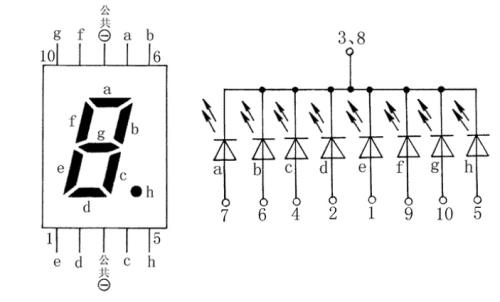0. 实验准备
0.1 资源汇总
| # | 名称 | 分类 | 路径 | 用途 |
|---|---|---|---|---|
| 1 | Digital Writer | NI ELVISmx软件 | NI ELVISmx Instrument Launcher->Digital Writer | 实验1.2中用以手动产生数字输出信号 |
| 2 | Digital Write.vi | Labview工程 | 下载 | 实验1.1工程文件 |
| 3 | Digital Read.vi | Labview工程 | 下载 | 实验1.2工程文件 |
| 4 | LED灯_移位.vi | Labview工程 | 下载 | 实验2.1工程文件 |
| 5 | LED灯_递增.vi | Labview工程 | 下载 | 实验2.2工程文件 |
| 6 | LabVIEW_Lecture_2.pdf | 教程 | 下载 | 此页面pdf版 |
表1 资源汇总
0.2 硬件准备
a) 打开电源,检查设备是否连接正常
b) 按图1所示方式连接导线(DIO 0分别连接至DIO 8和LED 0;DIO 1分别连接至DIO 9和LED 1;依次连接,直至将DIO 7分别连接至DIO 15和LED 7)
图1 导线连接示意图
1. 实验1 数字输出/输入手动模式
1.1 多路数字输出
打开工程文件 Digital Write.vi 。(快捷键ctrl + t可将工程前/后面板恢复到默认显示方式)
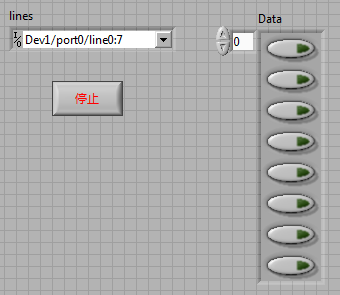
图2 实验1.1 Digital Write.vi 前面板示意图

图3 实验1.1 Digital Write.vi 后面板示意图
运行 Digital Write.vi ,改变布尔数组“Data”中不同位布尔输入值,观察ELVIS原型板上LED指示灯的变化。
1.2 数字输入
打开工程文件 Digital Read.vi 。
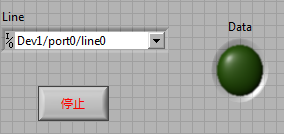
图4 实验1.2 Digital Read.vi 前面板示意图
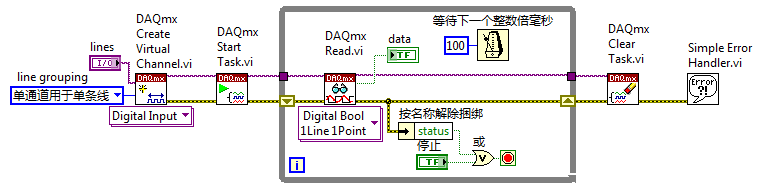
图5 实验1.2 Digital Read.vi 后面板示意图
打开 表1 #1的Digital Writer软件,如 图6右侧所示:
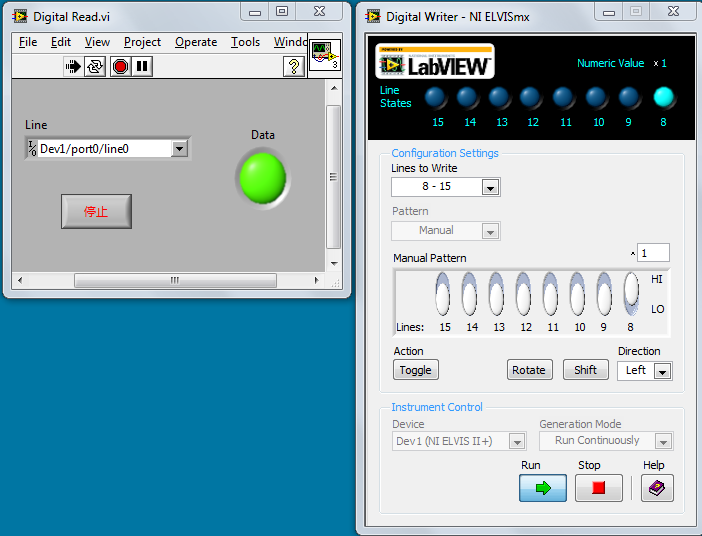
图6 实验1.2 Digital Read.vi 工程前面板与NI ELVISmx软件Digital Writer示意图
此实验(实验1.2)将DIO 8作为数字输出通道,由Digital Writer软件所控制;将DIO 0作为数字输入通道,通过
LabVIEW工程
Digital Read.vi
观察。
改变Digital Writer软件面板中Line8的值,观察LabVIEW工程
Digital Read.vi
前面板Data指示灯的变化。
1.3 多路数字输入(选做)
不使用Digital Writer软件,设计LabVIEW工程实现多路数字输出,并侦测多路数字输入。
2. 实验2 跑马灯(数字输出自动模式)
2.1 移位方式
打开并运行工程文件 LED灯_移位.vi ,观察LED灯的变化。
图7 实验2.1 LED灯_移位.vi 工程前面板示意图
图8 实验2.1 LED灯_移位.vi 工程后面板示意图
2.2 递增方式
打开并运行工程文件 LED灯_递增.vi ,观察LED灯的变化。前面板与 图7一致。
图9 实验2.2 LED灯_递增.vi 工程后面板示意图
2.3 自定义样式跑马灯(选做)
查找资料,自行设计自定义样式跑马灯,比如LED数码管实现从0到9的变化,接线图如 图10 所示。
图10 数码管接线参考示意图(可放大查看细节)